【跨平台MySQL安装:无痛实践】
发布时间: 2024-11-14 22:02:54 阅读量: 26 订阅数: 18 

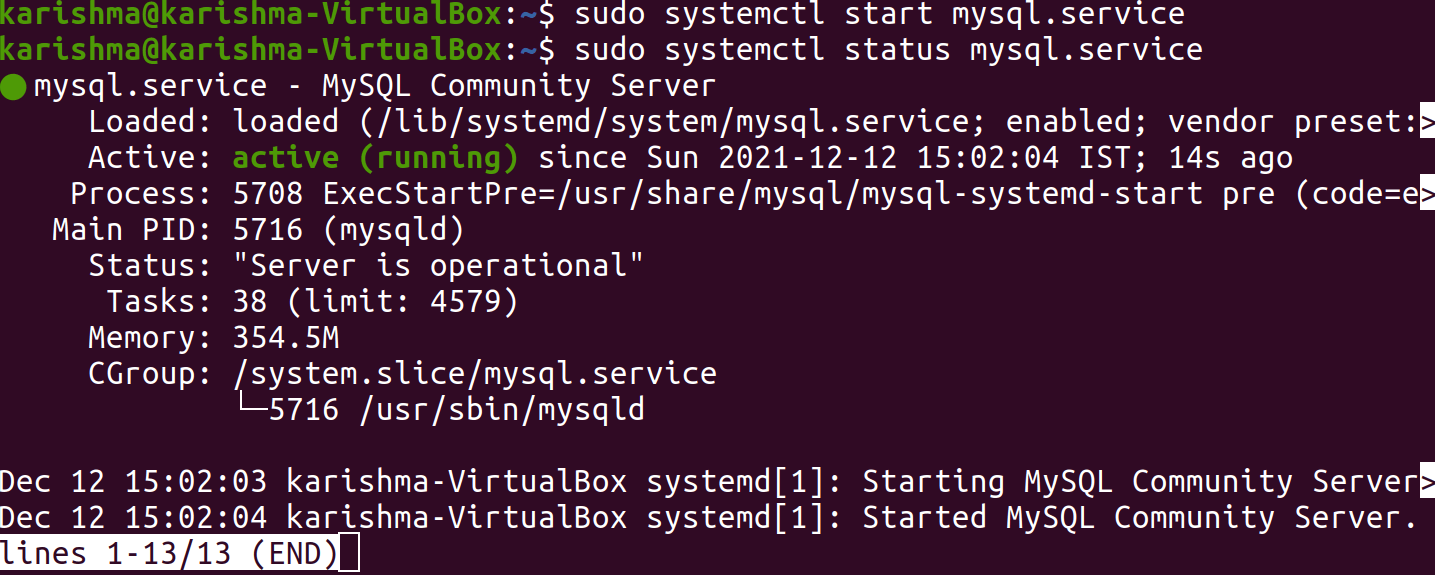
# 1. 跨平台MySQL安装概述
在当今的IT行业中,数据库管理系统的安装已成为开发和运维人员的基本技能。特别是对于MySQL,由于其开源、高效、跨平台的特点,它已经成为最受欢迎的数据库管理系统之一。在开始安装MySQL之前,了解其跨平台安装的基本流程和关键点对于确保数据库的稳定运行至关重要。
跨平台安装涉及多个操作系统,每种系统都有其特定的安装方法和要求。因此,本章将对MySQL在不同平台上安装流程进行概述,旨在帮助读者对MySQL的安装有一个全面的认识,并为后续章节中对Windows和Linux平台的详细安装步骤奠定基础。
# 2. MySQL安装前的准备工作
## 2.1 系统兼容性与需求分析
### 2.1.1 支持的操作系统版本
在开始安装MySQL之前,首先要明确的是它支持的操作系统版本。MySQL适用于多种操作系统,包括但不限于Windows、Linux、Mac OS X等。在Windows平台,几乎所有主流版本,如Windows 7、8、10、Windows Server 2008 R2及以上版本都得到支持。对于Linux平台,MySQL支持基于Debian、RedHat、SUSE、Ubuntu等不同发行版的操作系统。
在具体进行安装之前,推荐确认你的操作系统版本是否在官方的列表之中。一般来说,最新的MySQL版本可能不会支持过于陈旧的系统版本,因此保持操作系统更新至较新版本,能确保获得最佳的兼容性与支持。
### 2.1.2 硬件和软件需求
在准备安装MySQL之前,理解所需的硬件与软件环境同样重要。对硬件资源的需求视MySQL的使用场景而定。通常情况下,MySQL服务器至少需要512MB的RAM,而生产环境下的数据库服务器则需要更多的内存和更强的CPU来处理高并发的请求。
从软件角度来看,MySQL可以在多种系统架构(x86、x86_64等)上运行,但安装前需要确保操作系统已安装了必要的软件包和工具。如在Linux上,通常需要glibc库的相应版本,以及安装make、gcc等编译工具。对于Windows用户,确保系统有足够的磁盘空间来存放MySQL的安装文件及其数据文件。
## 2.2 MySQL安装包的选择与下载
### 2.2.1 不同版本MySQL的特点
MySQL提供了多种版本供用户选择,包括社区版(MySQL Community Server)和商业版(MySQL Enterprise Edition)。社区版完全免费,适合个人用户、开发人员和小型企业使用。它提供了所有核心功能,以及社区支持。
而商业版则为大型企业提供了更多高级功能,如高可用性解决方案、加密连接、以及更高级的技术支持服务。这些额外的功能可以为商业用户提供更稳定和安全的数据库环境。
### 2.2.2 官网下载流程解析
选择合适的版本之后,下一步是访问MySQL的官方网站(***)进行下载。用户应根据自己的操作系统选择相应版本的安装包。以下是下载流程的详细解析:
1. 打开MySQL官网的下载页面。
2. 选择操作系统平台,例如Windows或Linux。
3. 根据需要下载安装向导或压缩包。
4. 对于Windows用户,运行下载的安装向导。
5. 对于Linux用户,可以通过包管理器安装或解压tar.gz包。
在下载页面,官方会推荐最新的稳定版本,但用户也可以根据需要选择旧版本。下载完成后,确保安装文件的完整性,可以使用官方提供的校验工具进行校验。
## 2.3 安装环境的配置
### 2.3.1 环境变量的设置
无论是在Windows还是Linux系统上安装MySQL,设置正确的环境变量都是非常重要的一步。环境变量可以帮助系统识别MySQL的命令行工具以及服务的启动项。
对于Windows用户,需要设置的环境变量通常包括`MYSQL_HOME`和`Path`变量。`MYSQL_HOME`指向MySQL的安装目录,而`Path`变量中需要添加MySQL的`bin`目录。通过系统属性-高级系统设置-环境变量进行配置。
在Linux上,通常需要编辑`/etc/profile`或者用户的`.bashrc`、`.bash_profile`文件,添加MySQL的`bin`目录到`PATH`变量。例如:
```bash
export PATH=$PATH:/usr/local/mysql/bin
```
### 2.3.2 端口和用户权限的配置
为了确保MySQL服务能够正确地在网络上提供服务,同时保证安全性,配置端口和用户权限是必须的。MySQL默认监听3306端口,但根据需要可以修改它。修改端口可以在MySQL的配置文件`***f`中进行设置:
```
[mysqld]
port = 3306
```
同时,为了使MySQL服务正常运行,需要创建一个专门的MySQL用户,并赋予相应的权限。对于Linux系统,可以使用`useradd`和`passwd`命令添加用户,并使用`mysql`命令行工具赋予用户权限。
最后,配置用户权限是一个重要的安全措施。可以通过登录到MySQL服务器后,使用`GRANT`命令来设置用户的访问权限。例如:
```sql
GRANT ALL PRIVILEGES ON *.* TO 'mysql_user'@'%' IDENTIFIED BY 'password';
```
此处,我们为名为`mysql_user`的用户授予所有权限,允许它从任何主机连接到MySQL服务器。这里使用了`%`通配符代表任何主机,但生产环境中建议使用具体的IP地址来提高安全性。
安装前的准备工作对于MySQL的后续使用至关重要,从确定系统兼容性到配置安装环境,每一步都需要仔细考量,以确保MySQL能够被正确安装并提供稳定的服务。
# 3. MySQL在Windows平台的安装
## 3.1 安装过程详解
### 3.1.1 本地安装向导的步骤
在Windows平台上安装MySQL通常是一个直观的过程,特别是通过图形化的安装向导。用户只需遵循几个简单的步骤便可以完成安装。以下是本地安装向导的基本步骤:
1. 双击下载的安装文件,打开MySQL安装向导。
2. 选择安装类型,包括“典型”、“完全”、“定制”等选项。典型安装适用于大多数用户,它会安装MySQL服务器、客户端工具以及文档等。定制安装允许用户选择需要安装的组件。
3. 配置安装路径,选择一个合适的位置安装MySQL。
4. 设置产品配置,根据需求配置服务器类型,设置root用户的密码,并选择是否在Windows服务中启动MySQL服务器。
5. 在安装过程中,安装向导可能会询问是否允许MySQL访问网络以及是否将MySQL作为Windows服务。
6. 安装完成后,会出现一个配置向导,帮助用户进行初始配置。这包括设置字符集、添加授权表以及设置服务端口等。
### 3.1.2 无人值守安装的方式
对于需要自动化部署的环境,MySQL支持无人值守安装(也称为静默安装)。通过使用预先准备的配置文件(通常为`.ini`文件)或命令行参数,可以实现安装过程的自动化。以下是无人值守安装的步骤:
1. 准备配置文件,这个文件中包含了安装选项,如安装路径、组件选择、root密码等。
2. 运行安装程序,并通过`/config`参数指定配置文件的路径。
```shell
# 示例命令安装MySQL服务器
mysqld --install MySQL57 --defaults-file="C:\path\to\my.ini"
```
3. 使用`mysqld`命令来启动安装过程,同时可以通过其他参数配置MySQL服务器,例如设置端口、数据目录等。
安装完成后,数据库管理员需要手动进行一些配置,包括初始化数据目录、创建`root`用户的密码等。这通常通过运行`mysqld --initialize`来完成。
```shell
# 初始化数据目录和root密码
mysqld --initialize --user=SYSTEM_USER_NAME
```
初始化命令会为MySQL服务器生成一个临时的root密码,管理员需要记录下来这个密码,并在首次登录数据库时进行更改。
## 3.2 Windows服务管理
### 3.2.1 MySQL服务的启动与停止
在Windows平台上,MySQL服务可以通过“服务”管理工具来启动和停止。具体操作步骤如下:
1. 打开“运行”对话框,输入`services.msc`,然后按回车键。
2. 在服务列表中找到MySQL服务,它通常名为“MySQL”或者以版本号区分,如“MySQL57”。
3. 右键点击MySQL服务,
0
0





